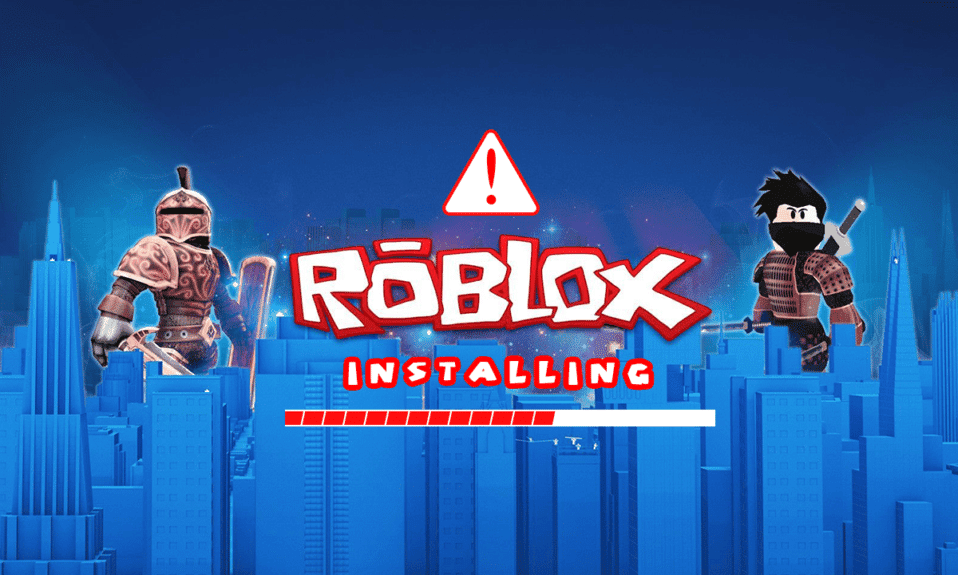
近年来,网络游戏领域蓬勃发展,对优质游戏及游戏开发者的需求也随之增长。由此,涌现出众多平台,为玩家提供了构建个人专属游戏所需的各类工具。Roblox便是其中翘楚。它允许用户不仅能打造个性化的游戏,还能畅玩他人创作的游戏。Roblox还会举办各式各样的游戏活动,甚至拥有自己的虚拟货币。该平台可在多个系统上运行,包括Windows系统,用户可从Roblox官网或微软商店下载。然而,有用户反馈称,在某些情况下,他们无法在Windows 10上成功安装Roblox。各大论坛充斥着“为何Roblox无法在Windows上下载”的疑问。如果您也正为此困扰,那么本指南将为您提供帮助,解决Roblox安装失败的问题。

解决Roblox在Windows 10中无法安装的方法
如果您好奇Roblox为何无法在Windows系统上下载,以下列出了一些可能的原因:
- 网络连接问题
- Windows系统版本过旧
- 用户权限不足
- 防病毒软件的干扰
- Windows Defender防火墙的阻碍
在了解了Roblox在Windows 10上无法安装的原因后,接下来我们将探讨如何解决这一问题。我们将从基础的检查和方法入手,逐步深入到更复杂的操作。建议您按照给定的顺序尝试这些方法,以获得最佳效果。
方法一:基础故障排除步骤
在继续深入之前,建议您先尝试这些基础的故障排除方法。在许多情况下,它们能有效解决诸如Roblox无法安装之类的问题。
1. 重启电脑:重启电脑可以消除许多系统相关的错误和其他小问题。这或许能够解决Roblox安装问题。请参考相关指南重启您的Windows电脑。

2. 检查日期和时间:请确保您的电脑设置了正确的日期和时间。电脑时钟不准确可能会引发此类问题。您可以参考相关教程修改Windows 10中的日期和时间。

3. 检查网络连接:确保您的互联网连接正常。尝试下载其他文件或在线测试网速,以确认网络连接无误。
4. 更新Windows:如果您的Windows 10电脑运行的是过时的系统版本,可能会遇到包括Roblox无法安装在内的诸多问题。微软会定期发布Windows更新以修复错误及其他问题。请按照相关指南检查并更新您的Windows系统至最新版本。

方法二:以管理员身份运行Roblox
在某些情况下,如果程序缺乏必要的权限或管理员权限,Windows可能会阻止其运行。这可能会阻止Roblox的安装。您可以尝试以管理员身份运行Roblox启动器来解决此问题。操作步骤如下:
1. 同时按下 Windows + E 键打开文件资源管理器。
2. 找到 RobloxPlayerLauncher.exe 文件,右键单击并选择“属性”选项。
注意: RobloxPlayerLauncher.exe 文件通常位于 C:\Users\用户名\Downloads 目录下。

3. 在“属性”窗口中,切换至“兼容性”选项卡。
4. 在“设置”部分,勾选“以管理员身份运行此程序”复选框。

5. 单击“应用”>“确定”以保存更改。
方法三:临时禁用防病毒软件(如适用)
防病毒程序在保护电脑免受有害文件侵害方面非常有效。但有时,它们可能会将正常文件误判为恶意文件,从而阻止其正常工作。如果您的防病毒软件将Roblox识别为恶意软件,可能会导致Roblox无法安装。要解决此问题,您可以临时禁用防病毒软件,然后尝试运行Roblox。请参考相关指南,了解如何在Windows 10上临时禁用防病毒软件。
注意: 如果此方法未能解决问题,请立即重新启用您的防病毒软件,以保护电脑免受病毒和恶意软件的侵害。

方法四:允许Roblox通过Windows Defender防火墙
有用户反映,Roblox安装程序可能因缺乏连接互联网并下载安装所需数据的权限,导致安装失败。Windows Defender防火墙可能是罪魁祸首。要解决此问题,您需要在防火墙中允许Roblox应用程序,以确保安装过程顺利进行。请参考相关指南,了解如何在Windows 10防火墙中允许应用程序。

方法五:重新安装Roblox
解决此问题的另一种方法是删除AppData文件夹中的Roblox文件夹。这将重新安装和更新Roblox,并可能修复任何与安装相关的问题。请按照以下步骤操作:
1. 按下 Windows 键,输入 %appdata%,然后点击“打开”。

2. 找到 Roblox 文件夹,右键单击并选择“删除”选项。

3. 按下 Windows 键,输入 %localappdata%,然后点击“打开”。

4. 再次,按照步骤 2 的方式删除 Roblox 文件夹,然后重启电脑。
5. 接下来,访问Roblox官网,选择一款游戏。

6. 点击下图中标出的“播放”按钮。

7. 然后,点击“下载并安装Roblox”按钮。

8. 下载安装文件后,双击运行 RobloxPlayerLauncher。

9. 等待系统完成Roblox的安装。

10. 您将看到“ROBLOX安装成功!”的消息,如图所示。

***
希望本指南能对您有所帮助,成功解决Roblox在Windows 10上无法安装的问题。欢迎您分享哪种方法对您最有效。如果您有任何疑问或建议,请随时在评论区提出。